آموزش Photoshop for Illustrators I: Workspace، Layers, and Drawing
Photoshop for Illustrators I: Workspace, Layers, and Drawing
تصور کنید از فتوشاپ به راحتی و روان استفاده می کنید تا دقیقاً آنچه را در ذهن خود تصور می کنید به تصویر بکشید. مشتاق شروع کردن؟ نرم افزارها و ابزارهایی را بیاموزید که به شکوفایی خلاقیت شما کمک می کند.
در این کلاس از سه کلاس اول، نکات و ترفندهایی را که در طول سالها بهعنوان یک تصویرگر به کار گرفتهام، ترجمه میکنم تا همه آنچه را که برای شروع به حرکت در دنیای فتوشاپ نیاز دارید به شما بگویم. ما از چند شخصیت کارتونی ساده برای یادگیری مرتبطترین اصول فضای کاری فتوشاپ، از جمله لایهها و ابزارهای طراحی، استفاده خواهیم کرد.
چیزها را آماده کنید و در راه ایجاد تصاویری باشید که با دید شما مطابقت دارند.
این مجموعه سه قسمتی شما را با ویژگی های اساسی فتوشاپ که تصویرگران استفاده می کنند آشنا می کند. این مجموعه به طور خاص برای کمک به تصویرگران مشتاق ایجاد شده است که اصول اولیه فتوشاپ را بدون نیاز به استفاده از ابزارهایی که در کارشان کاربرد ندارد یاد بگیرند. فتوشاپ به دلیل توانایی آن در ترکیب تصاویر شطرنجی و برداری، همه کاره ترین برنامه برای ایجاد آثار هنری است، و این مجموعه ای است که به شما کمک می کند ابزارهای ضروری آن را به حداکثر برسانید و تسلط پیدا کنید.
همچنین ببینید: و Photoshop for Illustrators III: Color and Texture .
آنچه خواهید آموخت
- تنظیمات. شما تمام تنظیمات اولیه فتوشاپ و آنچه را که برای ایجاد یک فضای کاری صاف و موثر باید بدانید، بررسی خواهید کرد.
- فضای کاری. شما نگاهی کامل به جزئیات فضای کاری فتوشاپ خواهید داشت.
- لایه ها. شما یاد خواهید گرفت که چگونه لایه ها - یکی از مهم ترین ویژگی های فتوشاپ - در ایجاد تصاویر نقش دارند.
- ابزارهای انتخاب. خواهید فهمید که چگونه قسمت هایی از تصویر خود را با استفاده از روش های مختلف انتخاب کنید.
- ابزارهای طراحی. در مورد ابزار مداد و قلم مو یاد خواهید گرفت تا بتوانید طراحی های خود را ایجاد کنید.
کاری که شما انجام خواهید داد
- پروژه قابل تحویل. فضای کاری فتوشاپ خود را تنظیم کنید و یک طراحی اولیه ایجاد کنید.
- توضیحات. نقاشی را که کشیده اید با همکلاسی های خود به اشتراک بگذارید. ابزارهای مورد استفاده برای ایجاد آن را توضیح دهید.
- مشخصات از دارایی های ارائه شده استفاده کنید یا تصاویر خود را ایجاد کنید.
فضای کاری فتوشاپ خود را تنظیم کنید و یک طراحی اولیه ایجاد کنید
مقدمه
- Adobe Photoshop را باز کنید
اگر Adobe Photoshop ندارید، میتوانید نسخه آزمایشی رایگان آن را در .
دانلود کنید.
تنظیمات و تنظیم سند
- تنظیمات برگزیده خود را تنظیم کنید
فتوشاپ را باز کنید و تنظیمات برگزیده خود را برای محیط کار خود تنظیم کنید. با رفتن به Edit> Preferences> General یا فشار دادن کلید داغ cntrl/command + K شروع کنید.
- یک فایل جدید ایجاد کنید
یک سند جدید را در فتوشاپ باز کنید.
کاوش در فضای کاری فتوشاپ
- فضای کاری را کاوش کنید
با فضای کاری آشنا شوید. در نوار ابزار مرور کنید و با گزینه های پوشش داده شده بازی کنید.
کار با لایه ها
- فایل psd "Shape Friends" را دانلود کنید
فایل psd پیوست شده در زیر را دانلود و باز کنید. شما از آن برای پروژه خود استفاده خواهید کرد.
- با گزینه های مختلف لایه آزمایش کنید.
تمرینهای مختلف پوشش و لایهبندی را که نشان داده شدهاند، اجرا کنید. لایه ها و پرهای جدید، ماسک های برش، ماسک های لایه و پوشه ها را ایجاد کنید.
ابزارهای انتخاب
- ابزارهای انتخاب را کاوش کنید
با استفاده از ابزارهای مختلف انتخاب تمرین کنید. با ابزار کلی "Move" شروع کنید و از آن برای جابجایی آیتم های تکی و گروهی استفاده کنید. با استفاده از "Add Selection" چندین انتخاب ایجاد کنید. از ابزار Elliptical برای ایجاد انتخابهای گرد استفاده کنید، یا سعی کنید از یک تنظیم پر متفاوت برای گرد کردن گوشههای ابزار انتخاب خود استفاده کنید.
- از ابزار کمند استفاده کنید
از اشکال مختلف ابزار کمند، از جمله: پیشفرض، چند ضلعی، و مغناطیسی استفاده کنید.
برای سرعت بخشیدن به گردش کار خود، با کلیدهای میانبر هر ابزار آشنا شوید.
ابزارهای طراحی
- با ابزار براش بکشید
از ابزار براش برای کشیدن روی تصویر خود استفاده کنید. سعی کنید براش خود را با ابزار brush options سفارشی کنید. هنگام کشیدن خطوط، مزیت بزرگنمایی را به خاطر بسپارید. ابزار قطره چکان در انتخاب رنگ ها مفید است.
- از ابزار مداد استفاده کنید
از ابزار pencil برای طراحی استفاده کنید. برای سرعت بخشیدن به گردش کار خود، با کلیدهای میانبر برای هر ابزار آشنا شوید. از ابزار سطل برای پر کردن و اشکالی که میسازید استفاده کنید یا آنها را با دست رنگ کنید.
- طراحی خود را به اشتراک بگذارید
نقاشی که انجام دادهاید را آپلود کرده و با همکلاسیهای خود به اشتراک بگذارید. توضیح دهید که از چه ابزارهایی برای ایجاد آن استفاده کرده اید.
درس ها Lessons
-
لایه ها قسمت 4 Layers Part 4
-
ابزار طراحی قسمت 1 Drawing Tools Part 1
-
لایه ها قسمت 1 Layers Part 1
-
ابزار کمند Lasso Tool
-
تنظیمات Settings
-
ایجاد یک سند جدید Creating a New Document
-
لایه ها قسمت 3 Layers Part 3
-
تریلر Trailer
-
کاوش در فضای کاری Exploring Your Workspace
-
ابزار طراحی قسمت 2 Drawing Tools Part 2
-
لایه ها قسمت 2 Layers Part 2
-
ابزارهای انتخاب Selection Tools
-
فتوشاپ برای تصویرگران Photoshop for Illustrators
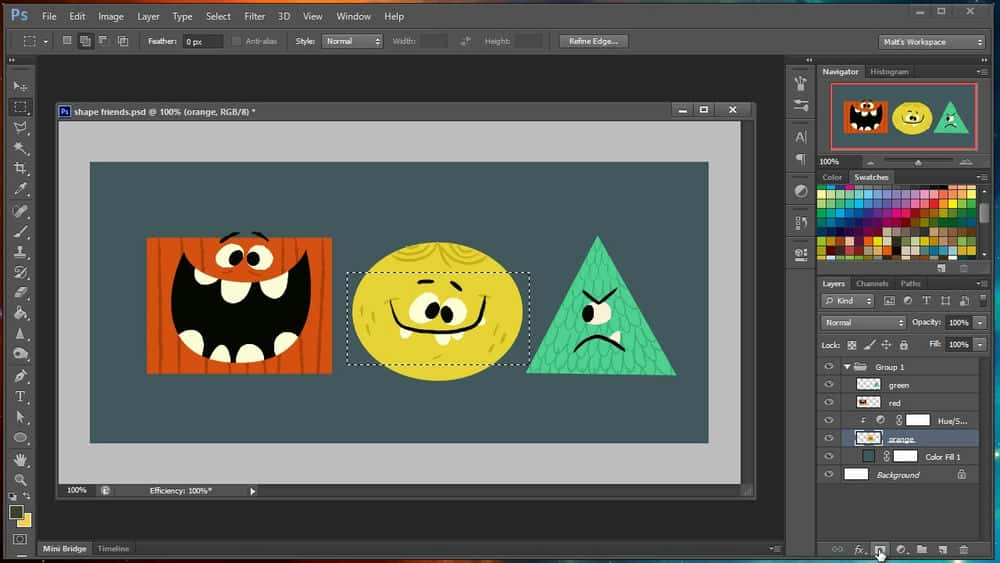

https://donyad.com/d/2267
 Matt Kaufenberg
Matt Kaufenberg
تصویرگر آزاد
مت کافنبرگ یک تصویرگر مستقل است که در مینهسوتا زندگی میکند.
بیش از 10 سال است که او از همکاری با شرکت هایی مانند فیس بوک، نتفلیکس، هاسبرو، تارگت و غیره لذت برده است. او تحت تأثیر هنرمندان دهه 60 و 70، به ویژه تصویرگران کتاب کودک است.
در اوقات فراغت خود از مجسمهسازی، ساخت اسباببازی و گذراندن وقت با همسر و پنج فرزندشان لذت میبرد.


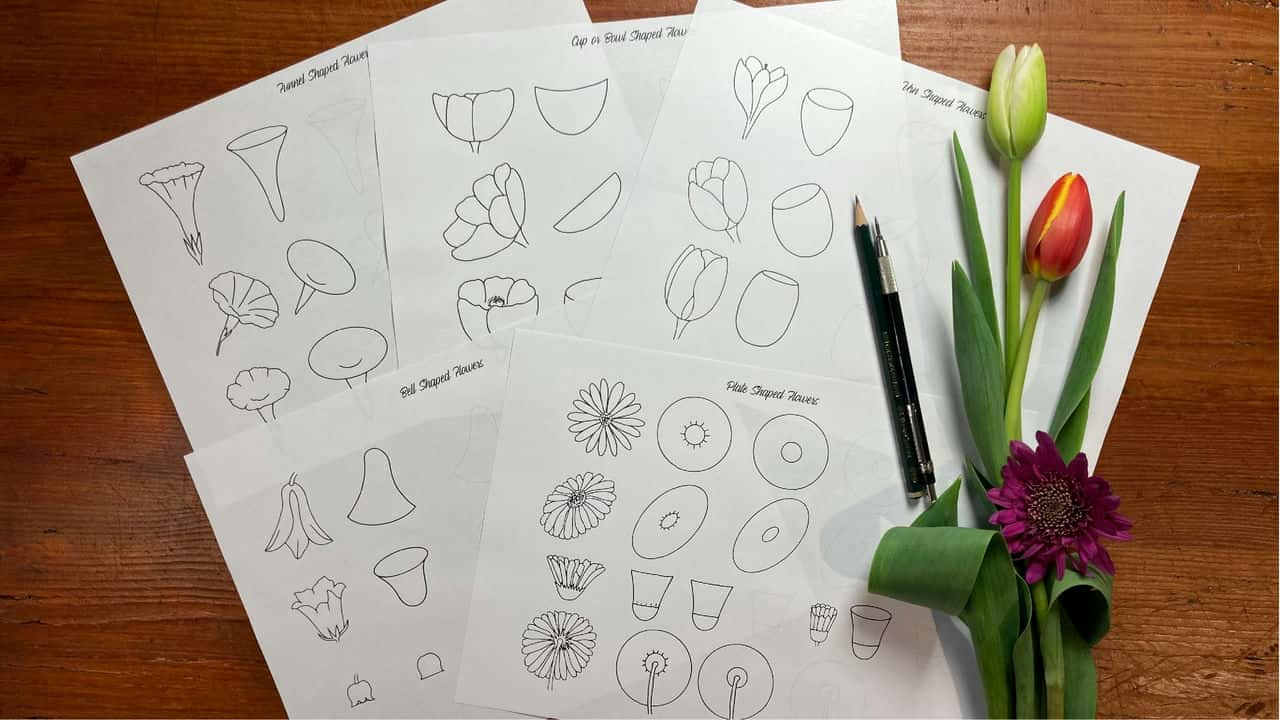




نمایش نظرات